acerca de Cifrado de unidad BitLocker Que escribí hace algún tiempo. a continuación, explicar cómo podemos cifrar y contraseña partición a duro-disko uno tarjeta de memoria / Tarjeta de memoriaEl uso de esta nueva característica de Windows 7.
aquellos que utilizan BitLocker Probablemente han dado cuenta de que esta característica es algo que falta. Ofrece la oportunidad cifrado si contraseña una unidad de poder cambio de contraseña para desbloquear la unidad, pero no ofrecen sin posibilidad de contraseña de reactivación (re-bloqueo de la unidad) Después de que la unidad ha sido desbloqueado. Normalmente, después de desbloquear la unidad mediante la introducción de la contraseña, el único método para reactivar contraseña que es reinicio la pc / Ordenador portátil. Una opción, un botón re-lock conducir o cualquier otra cosa que ayudaría a reactivar la configuración de contraseña que faltan en esta función.
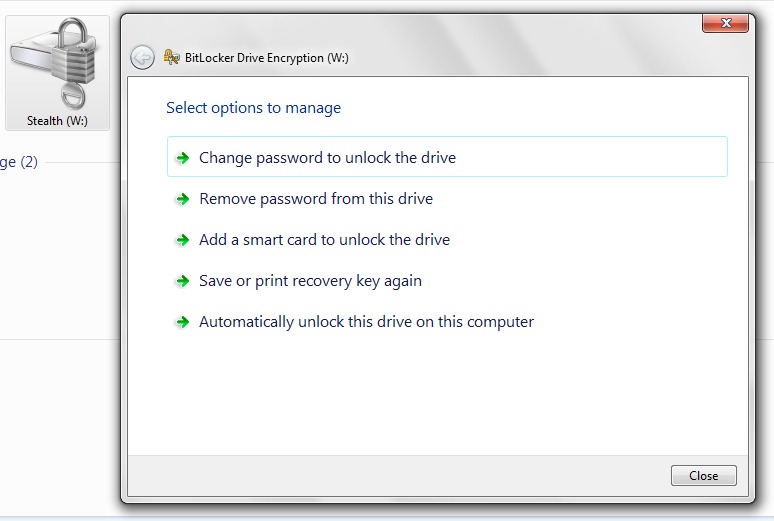
Si aún queremos reactivar la contraseña de una partición cifrada con BitLocker sin reiniciar el equipo, existe un método sencillo, pero algo incómodo.
Cómo volver a bloquear la unidad (HDD unidad de la partición / USB / tarjeta de memoria) con BitLocker.
1. abierto Command Prompt (CMD) con el nombre de usuario Administrator. (Correr como Administrator)

2. en Command Prompt escribimos la siguiente línea de comando:
W -Lock Manage-bde:
"W:" es la partición / unidad en la que usamos BitLocker y en la que queremos reactivar la contraseña.
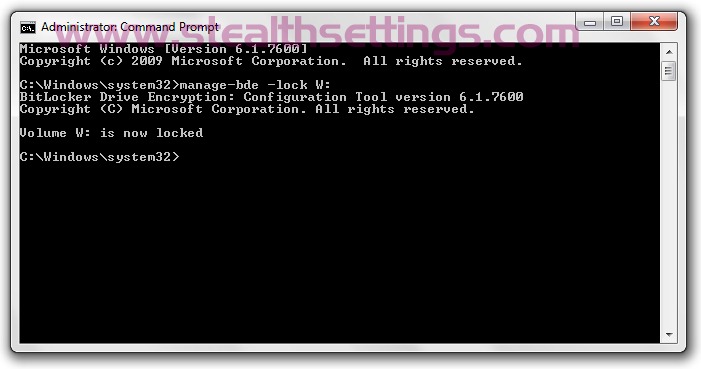
Cifrado de unidad BitLocker: Versión Herramienta de configuración 6.1.7600
Copyright (C) Microsoft Corporation. Todos los derechos reservados.
Volumen W: ahora está bloqueado
Después de recibir este mensaje, significa que la pendiente era reparolata.
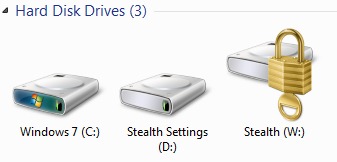
La lista de comandos de administración de BitLocker en Command Prompt.
Cifrado de unidad BitLocker: Versión Herramienta de configuración 6.1.7600
Copyright (C) Microsoft Corporation. Todos los derechos reservados.
manage-bde [.exe] -parámetro [argumentos]
Descripción:
Configurar el cifrado de unidad BitLocker en disk volúmenes.
Lista de parámetros:
-status Proporciona información sobre los volúmenes compatibles con BitLocker.
-on Cifra el volumen y activa la protección de BitLocker.
-off Descifra el volumen y desactiva la protección de BitLocker.
-pause Pausa el cifrado o descifrado.
-resume Reanuda el cifrado o descifrado.
-lock Impide el acceso a la fecha cifrado con BitLocker.
-unlock Permite el acceso a datos cifrados con BitLocker.
Gestiona -autounlock desbloqueo automático de los volúmenes de fecha.
Gestiona los métodos de protección -protectors de la clave de cifrado.
-tpm Configura el módulo de plataforma segura de la computadora (TPM).
O -Si -SetIdentifier
Se configura el campo de identificación para un volumen.
-ForceRecovery o -fr
Obliga a un sistema operativo protegido con BitLocker a recuperarse en los reinicios.
-cambio de paseword
Modifica paseword para un volumen de datos.
-changepin Modifica el PIN de un volumen.
-changekey Modifica la clave de inicio de un volumen.
-upgrade Actualiza la versión de BitLocker.
O -CN -ComputerName
Se ejecuta en otra computadora. Ejemplos: "ComputerX", "127.0.0.1"
-? o /? Muestra una breve ayuda. Ejemplo: "-ParameterSet -?"
-Help o -h Muestra la ayuda completa. Ejemplo: "-ParameterSet -h"
Ejemplos:
administrar-bde -estatus
administrar-bde -en C: -RecoveryPassword -Clave de recuperación F:
manage-bde -unlock E: -RecoveryKey F: 84E151C1… 7A62067A512.bek
Stealth Settings - Cómo volver a bloquear una unidad con bitlocker.